原理图
-
工程保存路径及名称不能含有中文
-
Cadence17.4打开低版本.brd文件提示The design was last saved using version 15 and must be updated using DC Doct
解决:https://blog.csdn.net/xiangkui0555/article/details/113760343
-
修改原理图color、grid等参数
解决:Options-preferences
-
设置原理图整体页面Fonts、tittle block等参数
解决:Options-Design Template
-
放置管脚后框选-右键-Edit Pins在表中修改管脚属性
-
homogeneous类型元件原理图创建,Ctrl+N切换下一个部分
-
homogeneous类型元件在原理图中使用时需要添加属性来标记哪些是一组,如下

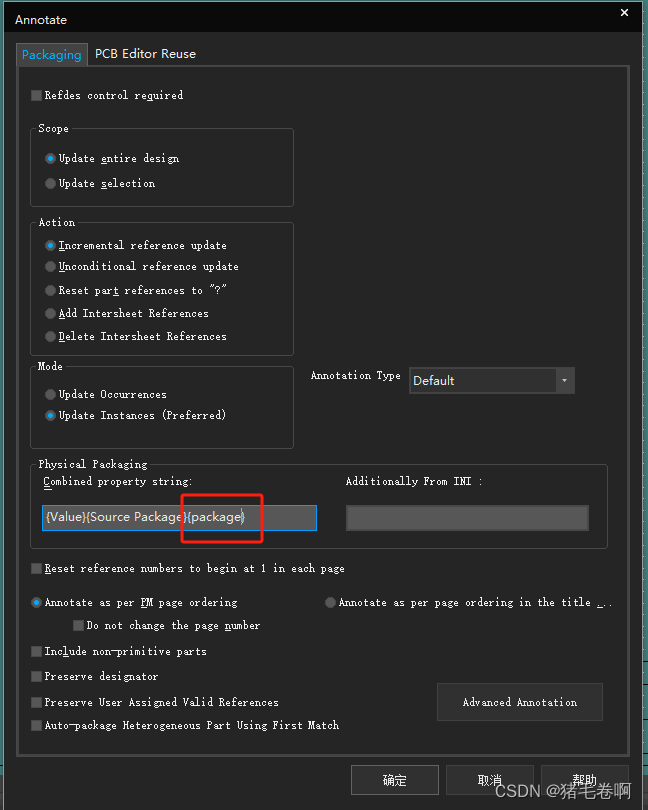
-
cadence软件自带的原理图库一般是这个路径:
安装路径\Cadence\Cadence_SPB\tools\capture\library
-
旋转元件方向快捷键:R
-
画悬空wire:在悬空位置双击;画非直角wire:按住Shift
-
w快捷键画wire;j快捷键画电气连接节点
-
在同一个原理图内相距较远的连接线可用相同的名称表示连接关系
-
总线画法Place bus——Place net alias(ED[0..31])——Place bus Entry(F4快捷键)

-
页面之间互联用 Place Off-Page Connector(名称一样表示连接)
-
浏览所有parts、nets、offpage connector、DRC makers
选中xxx.dsn文件,Edit-browse
parts:检查元件名称和值
nets:检查网络 尤其是电源
offpage connector:检查页面之间连接关系
DRC makers:定位错误
-
搜索:Ctrl+F(flat net 比net更直观)
-
批量替换、更新原件:在Design Cache中选中元件右键replace cache、update cache
-
清除原理图中已经删除的元件缓存:Design Cache右键Cleanup Cache
-
选择多个元件:按住Ctrl点选/直接框选
-
不带连接关系移动原件:按住Alt键点选拖动
-
移动元件和wire建立连接是勾选下图选项
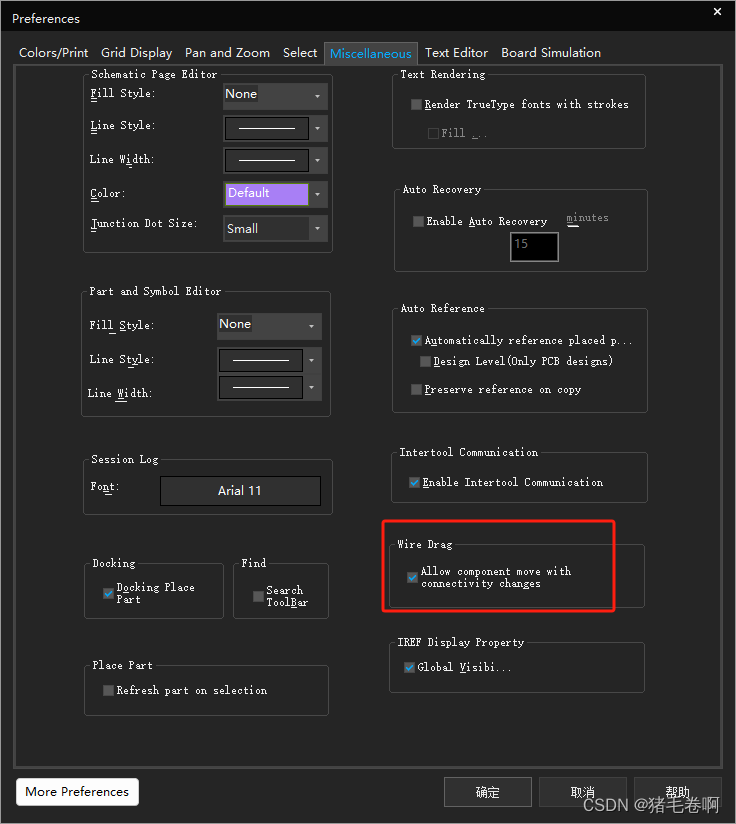
-
元件镜像:快捷键H左右/V上下
-
拷贝、粘贴、删除同Windows;快速复制:按住Ctrl点选拖动
-
放置文本换行:按住Ctrl+Enter
-
放置无电气连接的图形:如下图

-
为单个元件添加FootPrint属性:
-
双击在package properties中键入
-
在元件库中为元件添加属性,然后在Design Cache中replace
-
批量为元件添加FootPrint属性:
批量选择元件,右键Edit Properties,点选下图位置统一修改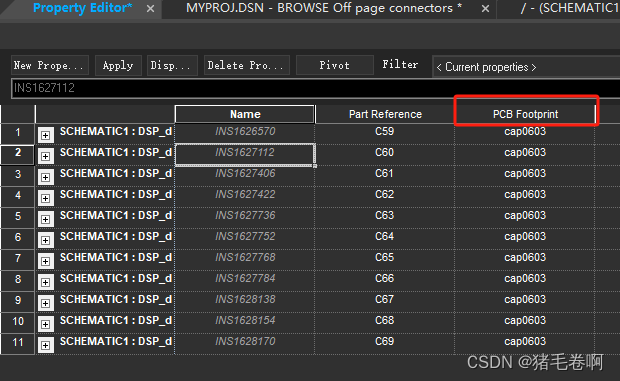
-
元件属性竖排显示:点击左上角方框右键点击Pivot
-
查看当前原理图页面中所有元件属性:点选原理图名称,右键Edit Object Properties(工程文件也一样)
-
生成网表
- Tools-Annotate-Reset part references to"?(Scope-designUpdate entire)
- Tools-Annotate-Unconditionsl reference update(Scope-designUpdate entire)
- 通篇检查DRC(点击下图图标)
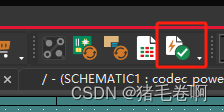
4.Tools-create netlist
-
生成元件清单
方法一:点选.dsn文件,Report——Cis bill of materials——Standard
方法二:Tools——Bill of materials(区别:会把相同值的放在一起并显示个数)
-
打印出图
快捷键:Ctrl+P
PCB
-
PCBM LP VIEWER (10.5)资源:
链接:https://pan.baidu.com/s/12wE7czTKzuzcOGjqDvnQLQ?pwd=bnlx
提取码:bnlx
-
smd焊盘制作
1.打开Padstack Editor
2. File-new填写焊盘名称、保存路径、焊盘类型

3.在左下角把单位Unit改成Millimeter
Start:SMD、Rectangle
Design Layers:Width、Height
Mask Layers:SOLDERMASK TOP(阻焊层)比正常长宽大0.1
PASTEMASK TOP(加焊层)
4.保存,退出Padstack Editor
-
Layout-Pins不出现Options对话框
解决:View-Windows-勾选show All
-
找不到自己的封装
解决:Setup-Preferences,设置下图方框中的路径为保存封装的路径,并检查保存的封装文件后缀是否为.pad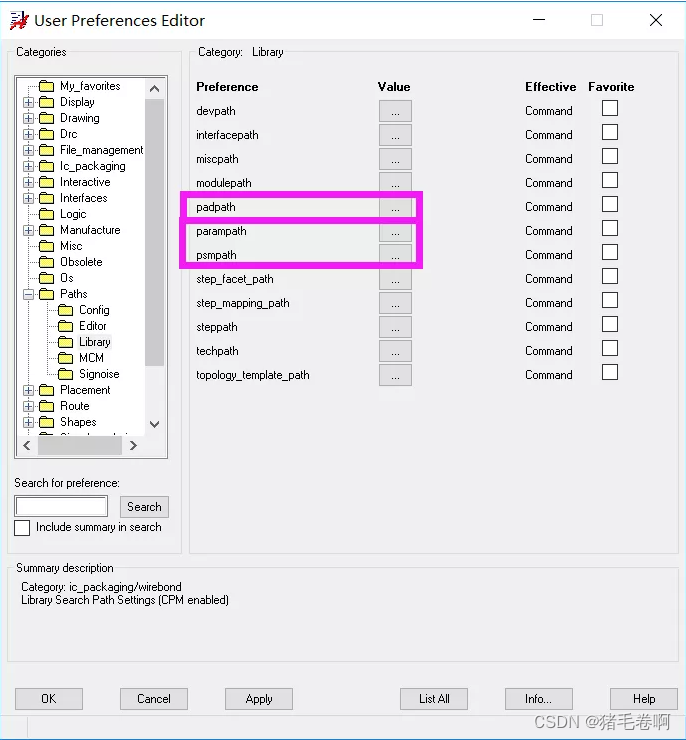
-
design parameter editor中的extents参数设置无效
解决:设置方式先把视野放大,再输入





















 2989
2989











 被折叠的 条评论
为什么被折叠?
被折叠的 条评论
为什么被折叠?








